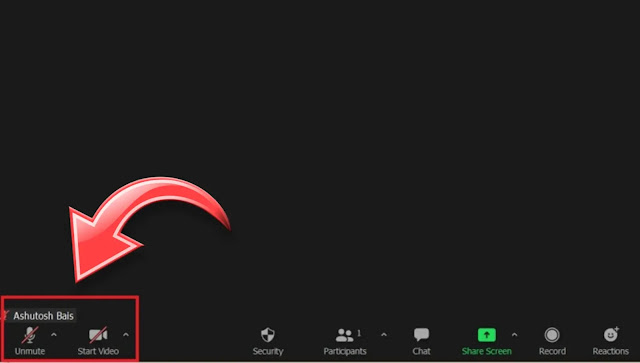أصبحت مكالمات الفيديو هي القاعدة في عام 2020 ، تمامًا كما يبدو أن الدردشة الصوتية هي الاتجاه السائد في عام 2021. تسبب الوباء في الحاجة إلى إجراء مكالمات / مؤتمرات فيديو حيث أصبح منزل الجميع مساحة عمل شخصية ، مما أدى إلى ظهور العديد من تطبيقات وبرامج مكالمات الفيديو. / مقابلة. أيضًا ، إذا كنت تستخدم Zoom لمكالمات الفيديو ، فسيساعدك هذا الدليل. هنا سوف تتعلم كيفية تقليل استخدام بيانات برنامج زووم .
ما هو برنامج زووم Zoom
يعد Zoom أحد أشهر برامج مكالمات / مؤتمرات الفيديو التي سرعان ما أصبح شائعًا. تم إطلاق Zoom في عام 2013 وأصبح اسمًا شائعًا في عام 2020. يستخدم Zoom للمكاتب والمدارس والأنشطة الأخرى. يتوفر برنامج زووم على أجهزة الكمبيوتر الشخصية و Android و iOS مع أكثر من 300 مليون مستخدم شهريًا.
مع وجود أكثر من 50 مشاركًا في المرة الواحدة ومشاركة الشاشة ودعم الفيديو عالي الدقة بالكامل والمزيد ، يميل Zoom إلى استخدام الكثير من عرض النطاق الترددي للإنترنت. أيضًا ، بالنسبة لأولئك الذين لديهم اتصال محدود بالإنترنت ، قد يكون من المؤلم جدًا نفاد جميع بياناتك لمكالمة Zoom فقط. يتساءل معظم الأشخاص ذوي البيانات المحدودة عن مقدار البيانات التي يستخدمها Zoom؟ ابق معنا ، ستحصل على إجابتك هنا.
كم ميجا يستهلك برنامج زووم
تحقق من كمية البيانات المتاحة استهلاك برنامج زووم للانترنت على إعدادات مختلفة. تم توفير هذه البيانات بواسطة Zoom نفسها.
النطاق الترددي الموصى به لاجتماعات Zoom وأعضاء لجنة الندوة عبر الإنترنت:
لمكالمات الفيديو 1: 1 على Zoom:
- للحصول على فيديو عالي الجودة: 600 كيلو بت في الثانية (أعلى / أسفل)
- لفيديو 720p HD: 1.2 ميجابت في الثانية (لأعلى / لأسفل)
- لفيديو 1080p HD: 3.8 ميجابت في الثانية / 3.0 ميجابت في الثانية (لأعلى / لأسفل)
لمكالمات الفيديو الجماعية على Zoom:
- للحصول على فيديو عالي الجودة: 1.0 ميجابت في الثانية / 600 كيلو بت في الثانية (مرتفع / منخفض)
- لفيديو 720p HD: 2.6 ميجابت في الثانية / 1.8 ميجابت في الثانية (أعلى / أسفل)
- لفيديو 1080p HD: 3.8 ميجابت في الثانية / 3.0 ميجابت في الثانية (أعلى / أسفل)
- لاستقبال عرض المعرض: 2.0 ميجابت في الثانية (25 مشاهدة) ، 4.0 ميجابت في الثانية (49 مشاهدة)
- مشاركة الشاشة فقط (بدون صور مصغرة للفيديو): 50-75 كيلو بت في الثانية
- لمشاركة الشاشة مع الصور المصغرة للفيديو: 50-150 كيلوبت في الثانية
- لصوت VoIP: 60-80 كيلوبت في الثانية
- لهواتف / : 60-100 كيلو بت في الثانية
لأعضاء اللجنة ، فيديو:
- حوالي 600 كيلو بت في الثانية (أسفل) للفيديو عالي الجودة
- ما يقرب من 1.2 إلى 1.8 ميجابت في الثانية (أسفل) لفيديو 720p HD
- حوالي 2-3 ميغابت في الثانية (أدناه) لفيديو 1080p HD
- مشاركة الشاشة فقط (بدون صور مصغرة للفيديو): 50-75 كيلوبت في الثانية (أسفل)
- لمشاركة الشاشة باستخدام الصور المصغرة للفيديو: 50-150 كيلوبت في الثانية (أسفل)
- لصوت VoIP: 60-80 كيلوبت في الثانية (أسفل)
يمكنك استخدام البيانات المقدمة لتقدير استخدام بيانات برنامج زووم Zoom استنادًا إلى جداول الاجتماع ومتطلباته. ومع ذلك ، هناك بعض النصائح التي أود مشاركتها لتقليل استهلاك بيانات برنامج زووم .
كيفية تقليل استخدام البيانات على Zoom
يمكنك استخدام نفس الدليل على كل من Android وإصدار الكمبيوتر من Zoom.
1. إيقاف تشغيل الفيديو والصوت أثناء الاجتماع
كما تعلم ، يستهلك الفيديو معظم النطاق الترددي للإنترنت. كلما زادت الجودة ، زاد عرض النطاق الترددي. إذن ماذا تفعل في اجتماع التكبير؟ حسنًا ، يمكنك إيقاف تشغيل إخراج الفيديو الخاص بك عندما لا يكون قيد الاستخدام. نعم ، هذه الحيلة البسيطة تساعد في الحفاظ على البيانات. وينطبق الشيء نفسه على الصوت. بالنسبة للمستمعين الذين انضموا للتو إلى الاجتماع ، قم بتعطيل كليهما. إذا تركت ميزة Zoom في حالة عدم استخدامها ، فلن تتمكن من نقل البيانات دون سبب ، وستحتكر Zoom البيانات فقط. كما أنه يبطئ الإنترنت.
كيفية تصغير الصوت والفيديو
يعد إيقاف تشغيل الصوت والفيديو في برنامج زووم أمرًا سهلاً للغاية.
2. تقليل جودة تكبير الفيديو
كما ذكرنا سابقًا ، يؤدي الفيديو عالي الجودة إلى زيادة استهلاك البيانات. بالطبع ، يريد الجميع الظهور بأفضل صورة بأعلى دقة للتكبير. ومع ذلك ، فإنه يأتي على حساب زيادة البيانات. يقوم Zoom عادةً بضبط جودة الفيديو تلقائيًا بناءً على اتصالك بالإنترنت وجودة الكاميرا. لذلك ، يعد هذا دائمًا مصدر قلق للمستخدمين ذوي البيانات المحدودة. في هذه الحالة ، يمكنك تغيير إعدادات تكبير / تصغير الفيديو الافتراضية.كيفية إيقاف تشغيل الفيديو عالي الدقة على برنامج زووم
- في شاشة Zoom الرئيسية ، انقر فوق الإعداد الذي يمثله رمز الترس.
- الآن حدد علامة تبويب الفيديو الموجودة على اليسار. سترى معاينة مباشرة من خلاصة الكاميرا. أسفل الخلاصة ، سترى خيار HD. قم بإلغاء تحديده لإيقاف تشغيل التقاط الفيديو عالي الجودة. أيضًا ، قم بإيقاف تشغيل تحسين جودة الفيديو مع إزالة الضوضاء في الإعدادات المتقدمة.
3. مشاركة الشاشة حسب الحاجة
تعد مشاركة الشاشة ممتعة لأنه يمكنك مشاركة أي شيء على سطح المكتب الخاص بك مع مشاركين آخرين في Zoom. ومع ذلك ، فإن هذا يزيد من استهلاك البيانات لأن Zoom يجب أن يلتقط البيانات وبثها إلى المشاركين في الاجتماع. مشاركة الشاشة فقط عند الحاجة.
إذا كنت تعمل مع ملفات المستندات مثل PowerPoint أو جداول البيانات أو ملفات المستندات البسيطة ، فاستخدم الخدمات عبر الإنترنت مثل محرر مستندات جوجل وجداول بيانات جوجل والعروض التقديمية من جوجل . تسهل هذه الخدمات مشاركة الملفات من خلال منح أذونات للوصول إليها وعرضها.
إذا اتبعت كل هذه الخطوات ، فسترى أن استهلاك بيانات Zoom قد تحسن إلى حد ما. إنه لا يتحسن كثيرًا ، لكنه أفضل من لا شيء بعد كل شيء.
نصيحة: يمكنك استخدام هذا الدليل إذا كنت تريد تتبع استخدام بيانات Zoom الحية على جهاز الكمبيوتر الخاص بك. يساعدك على تتبع استخدام البيانات الخاصة بك في أي وقت حتى تتمكن من اتخاذ الإجراء الذي تحتاجه.
استنتاج
يمكن أن تكون هذه النصائح البسيطة مفيدة جدًا في تقليل استهلاك البيانات في برنامج زووم . ولكن إذا كنت مدرسًا أو ندوة عبر الإنترنت أو شخصًا يستضيف اجتماعات دائمًا ، فمن الأفضل الترقية إلى شبكة أفضل بخطة ميسورة التكلفة. لن يؤدي ذلك إلى تقليل الإنتاج فحسب ، بل سيمنحك أيضًا إمكانية الوصول إلى الإنترنت لبقية اليوم / الشهر. ولكن إذا لم يكن هذا هو خيارك المحلي ، فإن النصيحة المقدمة هي الأفضل لك.